- Pengarang Abigail Brown [email protected].
- Public 2023-12-17 06:51.
- Terakhir diubah 2025-01-24 12:13.
Sistem operasi Mac OS X dan macOS mendukung beberapa jenis tautan pintasan ke file dan folder. Tautan pintasan memudahkan navigasi ke objek yang terkubur jauh di dalam sistem file. Mac mendukung tiga jenis tautan pintasan:
- Alias
- Tautan simbolik
- Tautan keras
Ketiga jenis tautan adalah pintasan ke objek sistem file asli. Objek sistem file biasanya berupa file di Mac Anda, tetapi dapat juga berupa folder, drive, atau perangkat jaringan.
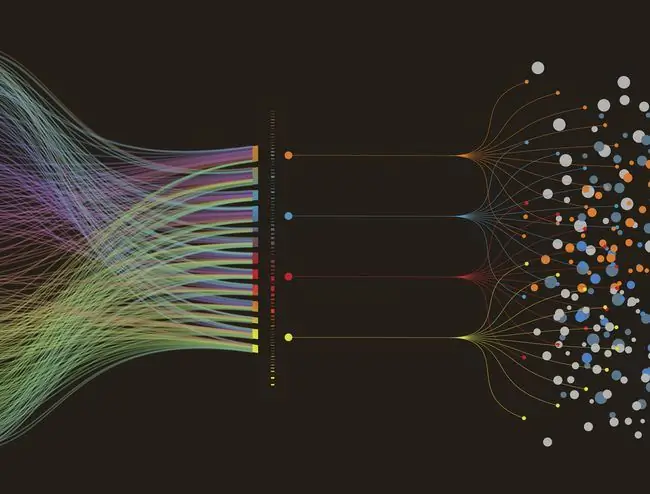
Ikhtisar Alias, Tautan Simbolik, dan Tautan Keras
Tautan pintasan adalah file kecil yang mereferensikan objek file lain. Ketika sistem menemukan tautan pintasan, ia membaca file, yang berisi informasi tentang di mana objek asli berada, dan kemudian melanjutkan untuk membuka objek itu. Untuk sebagian besar, ini terjadi tanpa pengguna menyadari bahwa mereka telah menemukan tautan dari beberapa jenis. Ketiga jenis tautan tersebut tampak transparan bagi pengguna atau aplikasi yang menggunakannya.
Transparansi ini memungkinkan tautan pintasan digunakan untuk berbagai tujuan. Salah satu yang paling umum adalah dengan mudah mengakses file atau folder yang terkubur jauh di dalam sistem file. Misalnya, Anda mungkin telah membuat folder akuntansi di folder Dokumen Anda untuk menyimpan laporan bank dan informasi keuangan lainnya. Jika Anda sering menggunakan folder ini, Anda dapat membuat alias dan memposisikannya di desktop. Alih-alih menggunakan Finder untuk menavigasi melalui beberapa tingkat folder untuk mengakses folder akuntansi, Anda dapat mengklik alias desktop-nya. Alias membawa Anda langsung ke folder dan file-nya, menyebabkan proses navigasi yang lama menjadi korslet.
Penggunaan umum lainnya untuk pintasan sistem file adalah menggunakan data yang sama di beberapa lokasi, tanpa harus menduplikasi data atau menyinkronkan data.
Kembali ke contoh folder akuntansi, Anda mungkin memiliki aplikasi yang Anda gunakan untuk melacak pilihan pasar saham, dan aplikasi tersebut perlu menyimpan file datanya dalam folder yang telah ditentukan sebelumnya. Alih-alih menyalin folder akuntansi ke lokasi kedua dan mengkhawatirkan sinkronisasi kedua folder, Anda dapat membuat alias atau tautan simbolis. Dengan begitu, aplikasi perdagangan saham melihat data di folder khusus tetapi mengakses data yang disimpan di folder akuntansi Anda.
Ketiga jenis pintasan adalah metode untuk mengakses objek di sistem file Mac Anda dari selain lokasi aslinya. Setiap jenis pintasan memiliki fitur unik yang lebih cocok untuk beberapa penggunaan daripada yang lain.
Alias
Alias adalah pintasan tertua dan terpopuler untuk Mac. Akarnya kembali ke Sistem 7. Sebagian besar pengguna Mac tahu cara membuat alias dan cara menggunakannya.
Alias dibuat dan dikelola di tingkat Finder, yang berarti bahwa jika Anda menggunakan Terminal atau aplikasi non-Mac, seperti banyak aplikasi dan utilitas UNIX, alias tidak akan bekerja untuk Anda. OS X dan macOS melihat alias sebagai file data kecil, tetapi mereka tidak tahu bagaimana menafsirkan informasi yang dikandungnya.
Ini mungkin tampak seperti kekurangan, tetapi alias adalah yang paling kuat dari tiga jenis pintasan. Untuk pengguna dan aplikasi Mac, alias juga merupakan pintasan yang paling serbaguna.
Saat Anda membuat alias untuk objek, sistem akan membuat file data kecil yang menyertakan jalur saat ini ke objek, serta nama inode objek. Nama inode setiap objek adalah rangkaian angka yang panjang, terlepas dari nama yang Anda berikan pada objek dan dijamin unik untuk volume atau drive apa pun yang digunakan Mac Anda.
Setelah Anda membuat file alias, Anda dapat memindahkannya ke lokasi mana pun di sistem file Mac Anda sebanyak yang Anda suka, dan file itu masih menunjuk kembali ke objek aslinya. Itu pintar, tapi alias membawa konsep selangkah lebih maju.
Selain memindahkan alias, Anda juga dapat memindahkan item asli ke mana saja di sistem file Mac Anda. Alias masih dapat menemukan file. Alias dapat melakukan trik sulap yang tampaknya ini karena mengandung nama inode dari item aslinya. Karena nama inode setiap item unik, sistem selalu dapat menemukan file asli, di mana pun Anda meletakkannya.
Prosesnya bekerja seperti ini: Saat Anda mengakses alias, sistem akan memeriksa apakah item asli berada di nama path yang disimpan di file alias. Jika ya, sistem mengaksesnya, dan hanya itu. Jika objek telah dipindahkan, sistem akan mencari file yang memiliki nama inode yang sama dengan yang disimpan dalam file alias. Ketika menemukan nama inode yang cocok, sistem terhubung ke objek.
Membuat alias file itu sederhana. Pilih nama file di jendela Finder, ketuk ikon roda gigi, dan pilih Make Alias.
Link Simbolik
Tautan simbolik (atau symlink) dan tautan keras kurang umum, dan memerlukan tingkat kenyamanan dalam aplikasi Terminal.
Tautan simbolis adalah jenis pintasan yang merupakan bagian dari sistem file UNIX dan Linux. Karena OS X dan macOS dibangun di atas UNIX, mereka sepenuhnya mendukung tautan simbolis. Tautan simbolik mirip dengan alias karena merupakan file kecil yang berisi nama path ke objek aslinya. Namun, tidak seperti alias, tautan simbolik tidak berisi nama inode objek. Jika Anda memindahkan objek ke lokasi lain, tautan simbolik rusak, dan sistem tidak dapat menemukan objek.
Itu mungkin tampak seperti kelemahan, tapi itu juga kekuatan. Karena tautan simbolik menemukan objek dengan nama jalurnya, jika Anda mengganti objek dengan objek lain yang menyandang nama yang sama dan berada di lokasi yang sama, tautan simbolik akan terus berfungsi. Ini membuat tautan simbolik menjadi alami untuk kontrol versi. Misalnya, Anda dapat membuat sistem kontrol versi sederhana untuk file teks bernama MyTextFile. Anda dapat menyimpan versi file yang lebih lama dengan nomor atau tanggal yang ditambahkan, seperti MyTextFile2, dan menyimpan versi file saat ini sebagai MyTextFile.
Tautan Keras
Seperti tautan simbolik, tautan keras adalah bagian dari sistem file UNIX yang mendasarinya. Tautan keras adalah file kecil yang, seperti alias, berisi nama inode item asli. Tidak seperti alias dan tautan simbolik, tautan keras tidak berisi nama path ke objek aslinya. Anda biasanya menggunakan tautan keras ketika Anda ingin satu objek file muncul di banyak tempat. Tidak seperti alias dan tautan simbolik, Anda tidak dapat menghapus objek hard-link asli dari sistem file tanpa terlebih dahulu menghapus semua tautan keras ke sana.






